Új számla létrehozása szöveges tétellel
Ez a módszer akkor praktikus, ha ritkán számlázott szolgáltatásokról van szó. Szövegesen megadhatja, mit számláz, és már küldheti/nyomtathatja is a bizonylatot.
Ha raktárkészletről számlázna árut vagy gyakori szolgáltatást, gyorsabb, ha azokat felveszi a raktári terméklistába, majd onnan, akár termékkód segítségével illeszti be a számlára.
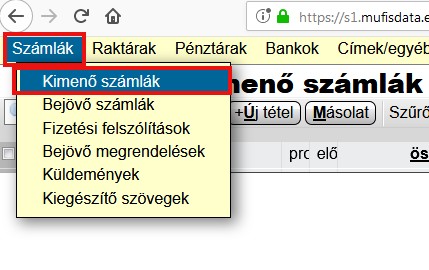
Számlák” menü, ”Kimenő számlák
Új számla

Kattintson az „Új tétel” gombra!
Partner adatai

1 – Partnercég neve
2,3,4 – Utca, házszám, irányítószám, város
5 – Ország kiválasztása listából
6 – Szlovák partner esetében a cég „IČO“ száma, magyar partnernél cégjegyzékszám.
7 – Adószám
8 – EU-s közösségi adószám
9 – Az ikonra kattintva a rendszer ellenőrzi a partner EU-s adószámának érvényességét. Ha a szám nem érvényes, a partnernek törvényellenes nettós számlát kiállítani.
Fizetési mód és pénznem
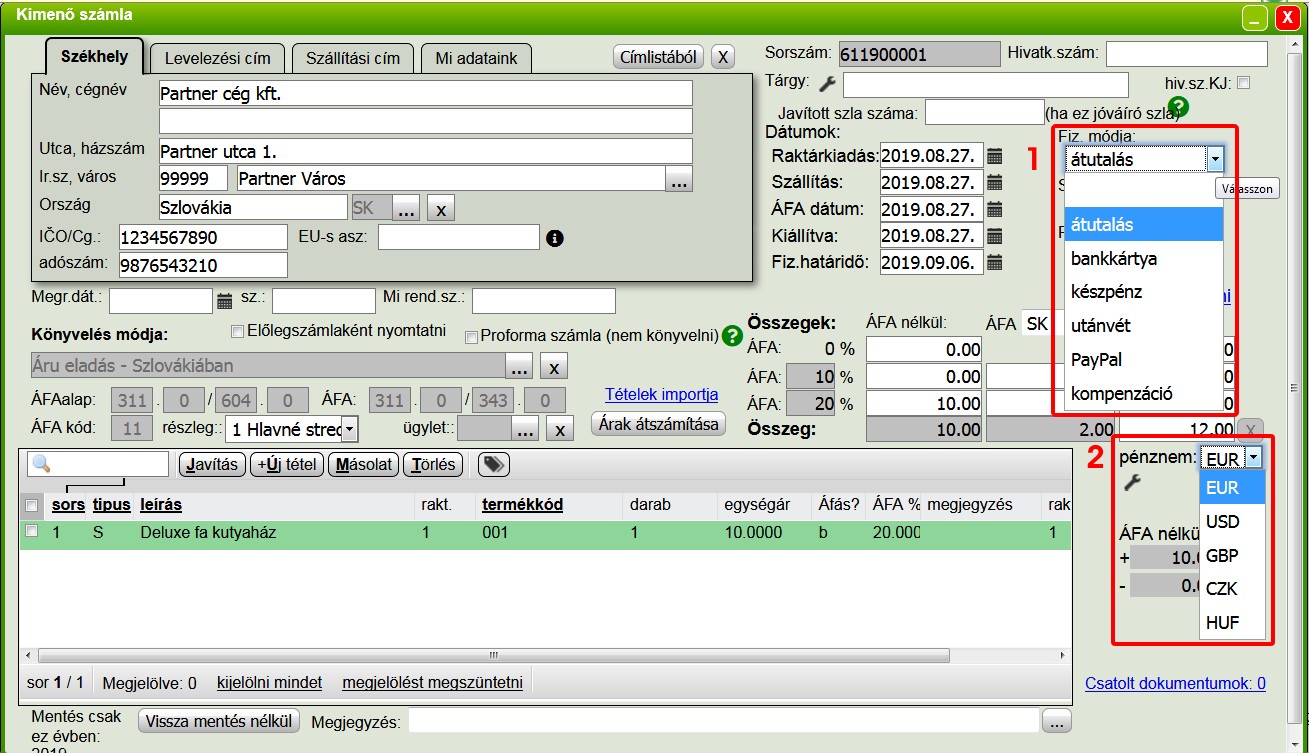
1 - Fizetési mód kiválasztása legördülő menüből. Pl. átutalás, készpénz, stb…
(Tájékoztató jellegű adat, a számlát később tetszőleges módon kifizethetik.)
2 - Még a számlázott tételek megadása előtt állítsa be a kívánt pénznemet!
Vigyázat! – Ha a számlán már szerepelnek számlázott tételek, a pénznem utólagos változtatásával a tételek ára az új pénznemben lesz értendő! Ilyen esetben ki kell javítani a számlázott tétel árát.
Példa:
- A számlázott tétel ára 100 euró
- Pénznem utólagos átállítása forintra
- A számlázott tétel ára 100 forintként lesz értendő
Számlázott áru/szolgáltatás beszúrása
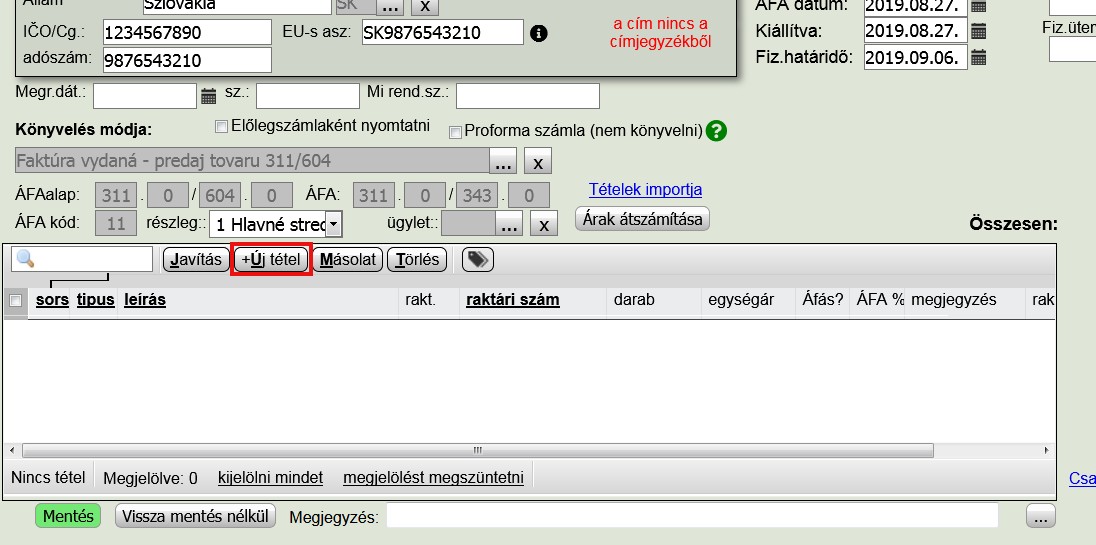
Új termék, szolgáltatás felvétele a számlára – húzza az egeret az „Új tétel” gomb fölé!
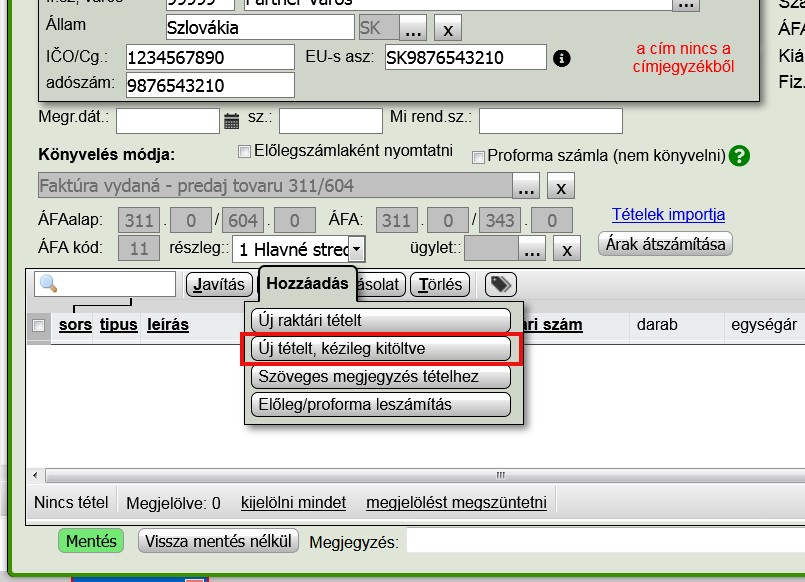
A tétel gyors szöveges megadása (Ha a termék/szolgáltatás szerepel a raktár terméklistájában, azt gyorsan beillesztheti a számlába az „Új raktári tétel” gombbal.
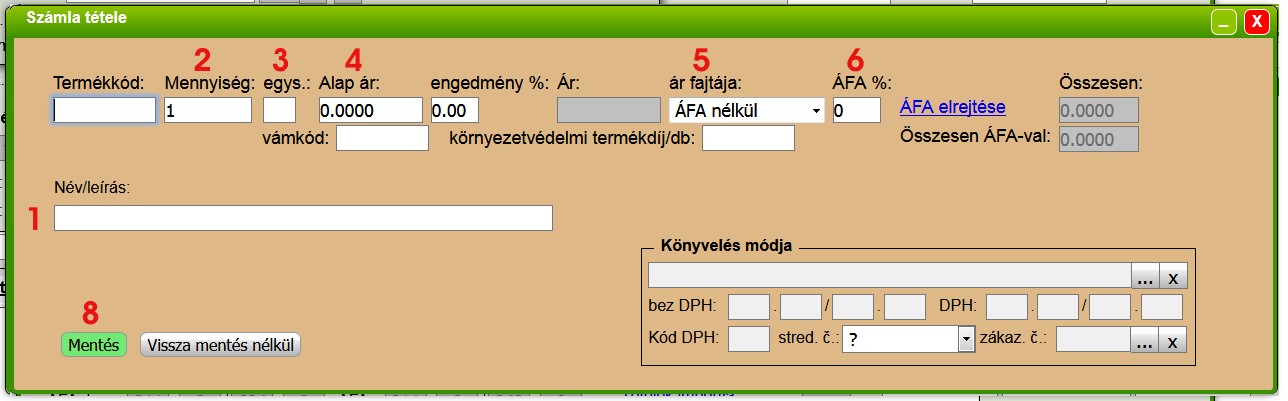
1 – Termék/szolgáltatás megnevezése
2 – Számlázandó mennyiség
3 – Mennyiségi egység rövidítése (pl. db, m, kg…stb). Ha magyar nyelvű számlát ad ki, használja nyugodtan a magyar rövidítéseket.
4 – Termék egységára
5 – Ha az egységár (4. pont) nettóban értendő: „ÁFA nélkül”-t válassza.
Ha az egységár bruttó: „ÁFA-val” kell beállítani.
(Fehér kártyás, nem áfa-fizető cég esetében mindegy)
6 – Áfa kulcs megadása
„Fehér kártyás” cég (nem áfa fizető) esetében: 0%
„Rózsaszín kártyás” cég (áfa fizető) esetén:
- Bruttósan számlázva: 23%
- Nettósan számlázva: 0%
Szöveges megjegyzés

Megjegyzés/kiegészítő információ beszúrása a számlázott tételhez - NEM KÖTELEZŐ ADAT.
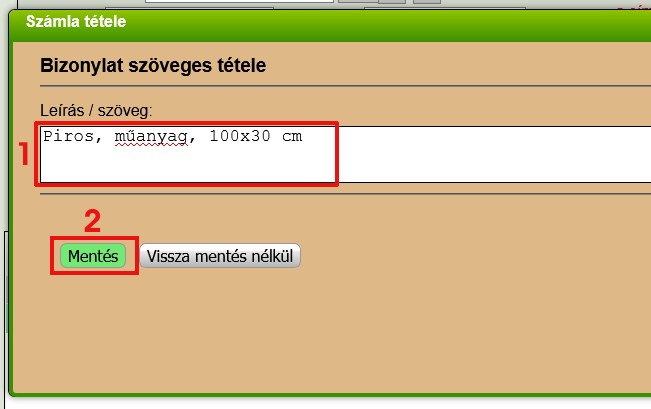
Például: „Piros, műanyag, 100x30 cm” – közvetlenül a számlázott tétel alatti sorban jelenik meg kiegészítő információként.
Nemcsak a tételhez, hanem az egész számlához is írhat megjegyzést. Lásd lejjebb!
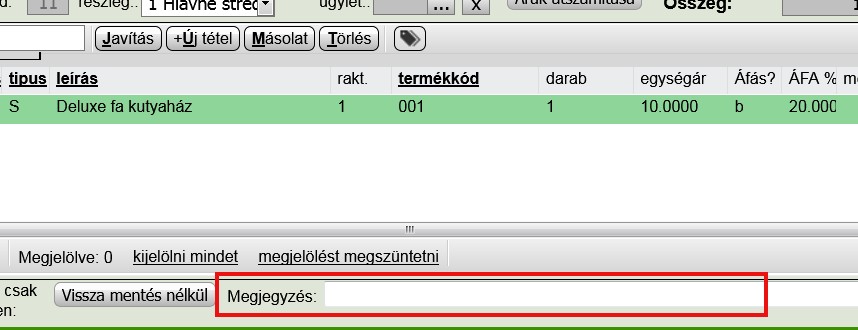
A „Megjegyzés” mezőbe írt szöveg a számla alján jelenik majd meg. – NEM KÖTELEZŐ
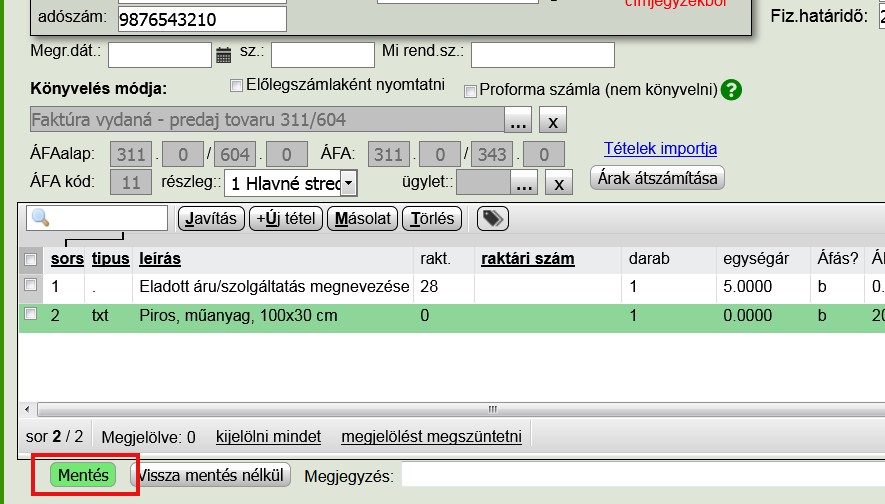
Mentse el a számlát! A számla nyomtatása a következő menüpontban lehetséges.
Nyomtatás
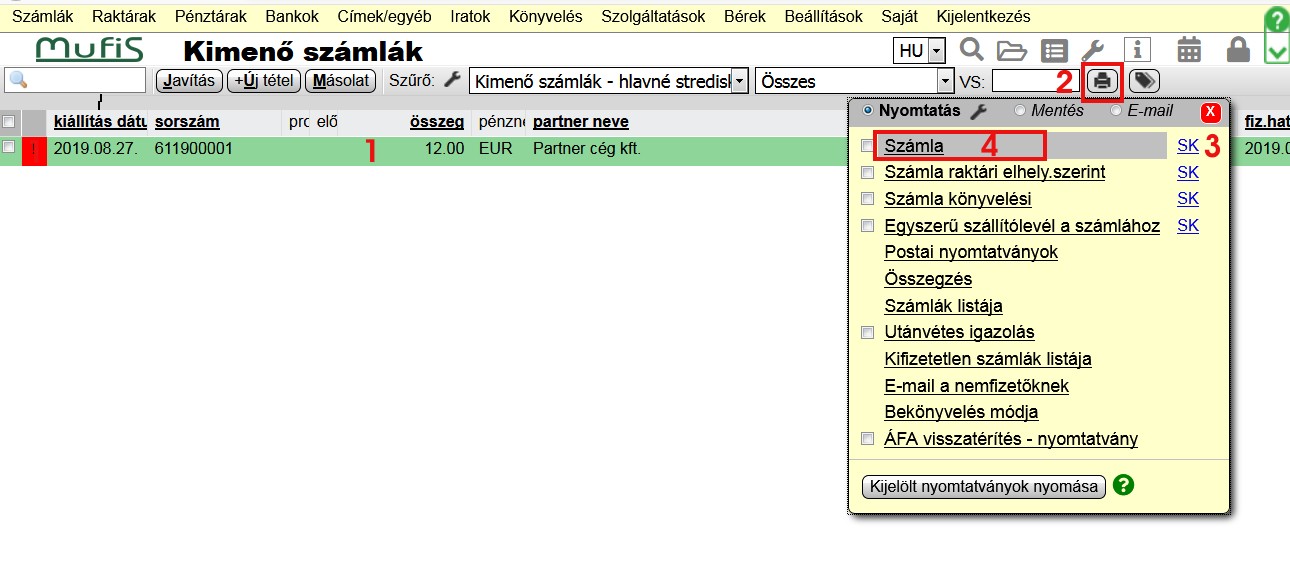
1 – Az elmentett számlák között bal egérgombbal kattintson egyszer a nyomtatni kívánt számla sorára! A kiválasztott számlát a program zöld színnel kiemeli.
2 – Nyomtatáshoz kattintson a jobb felső sarokban található nyomtató ikonra!
3 – Kiválaszthatja a számla nyelvét (HU/SK/EN/DE)
4 – A „Számla” feliratra kattintva külön ablakban megjelenik a számla. Ezt azonnal nyomtathatja, vagy .pdf formátumban el is mentheti.
Könyvelés módja - ha a számlán csak áru, vagy csak szolgáltatás szerepel
Fontos beállítás. Ez pontosítja, hogy milyen árut/szolgáltatást, áfával/áfa nélkül számláz külföldre vagy belföldre.
A lehetséges variációk:
- Saját termék eladása Szlovákiába
- Áru eladása Szlovákiába
- Szolgáltatás Szlovákiába
- Áru EU-ba
- Szolgáltatás EU-ba
- Háromszögügylet EU-ba
- Áru EU-n kívüli harmadik országba
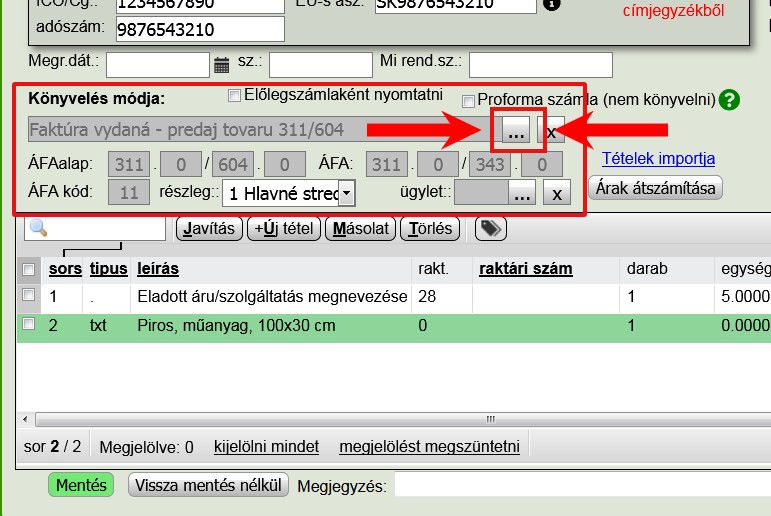
Nyissa meg a listát a három pontra kattintva!
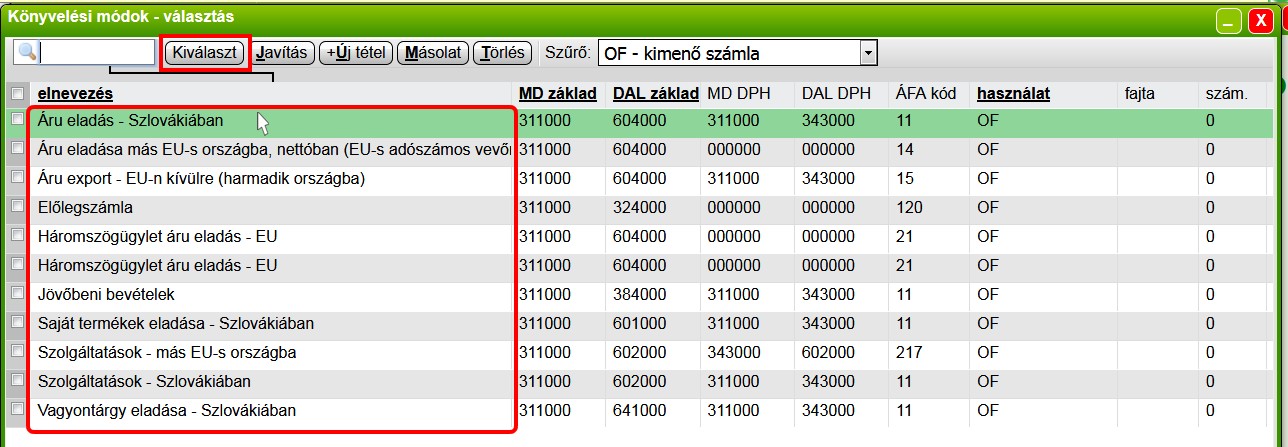
1 - Válassza ki, mit számláz! Kattintson bal egérgombbal a megfelelő sorra! Csak egy sort jelöljön ki!
2 – Kattintson a „Kiválaszt” gombra!
Könyvelés módja - ha vegyesen számláz árut és szolgáltatást egyszerre
Ha a számlán áru és szolgáltatás is szerepel, az egyes tételek könyvelési módját külön adja meg!
Tehát a lenti esetben külön kell megadnia, hogy a "Deluxe fa kutyaház" áru jellegű termék, a "Kutyaház beépítése" pedig szolgáltatás.
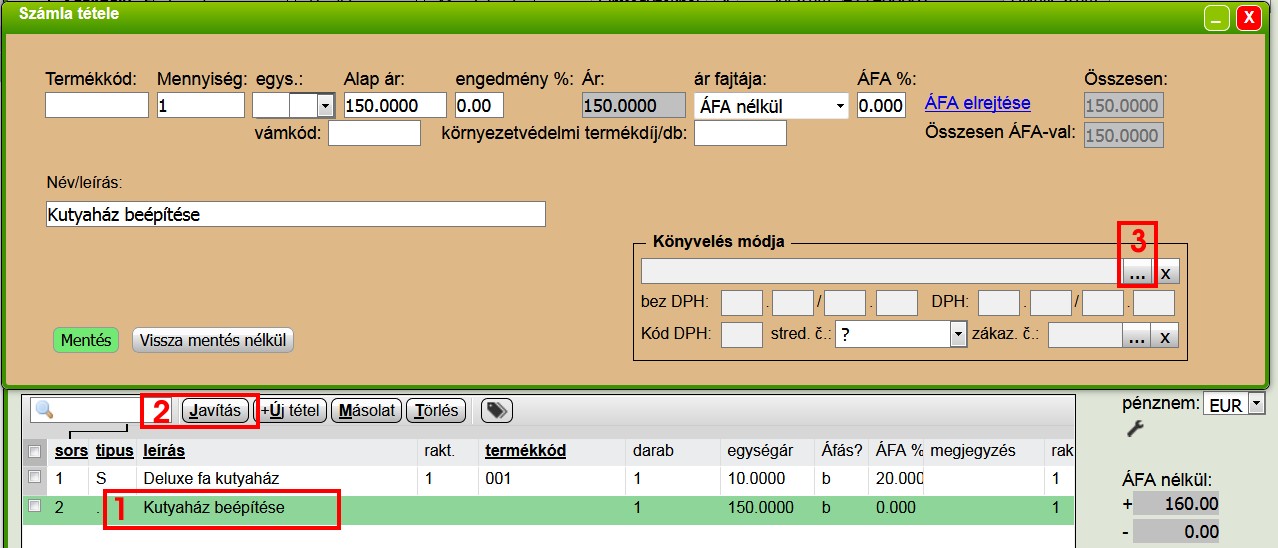
1 - Jelölje ki bal egérgombbal a beállítani kívánt tételt
2 - Kattintson a "Javítás" gombra.
3 - A lista megnyitása után válassza ki, mit és hova számláz szlovák cégéből.
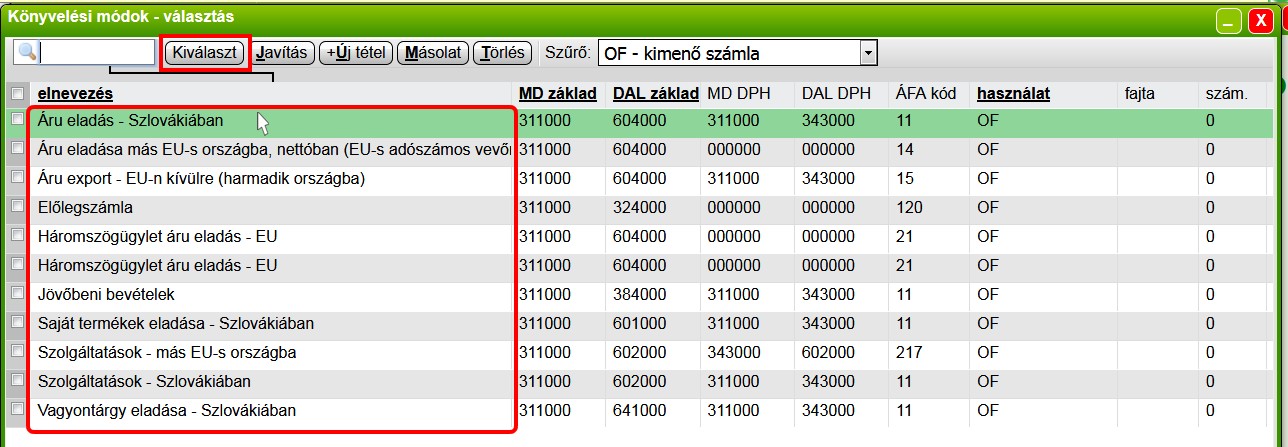
1 - Válassza ki, mit számláz! Kattintson bal egérgombbal a megfelelő sorra! Csak egy sort jelöljön ki!
2 – Kattintson a „Kiválaszt” gombra!
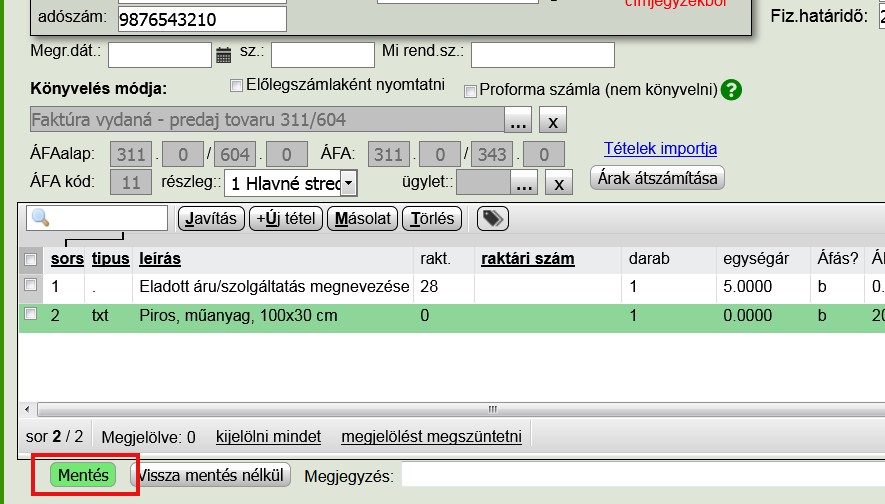
Mentse el a számlát!
Számla javítása
A programban utólag is minden adatot kijavíthat.
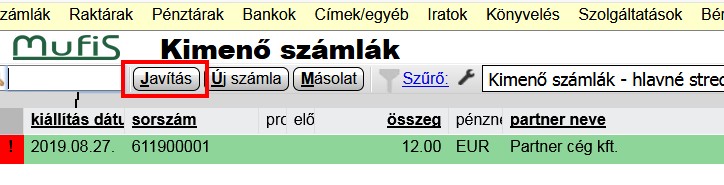
Kattintson az ablakok fejlécében található „Javítás” gombra!
Figyelem: Az alacsonyabb jogosultságú felhasználók számlákat és egyéb bizonylatokat csak a létrehozástól számított 3 napig módosíthatnak.


